Медленная клавиатура на iOS 14 (задержка клавиатуры)? Вот решение (8 способов)
Возникли проблемы с тормозной и медленной клавиатурой на iOS 14?
Медленная клавиатура — это, вероятно, последнее, с чем вы ожидали столкнуться при обновлении до iOS 14. Новая операционная система Apple дала нам, пользователям Apple, много чего ожидать. Новые функции программного обеспечения камеры, библиотека приложений и различные настройки виджетов — это лишь некоторые из многих новых функций этого замечательного обновления.
iOS 14 стала американскими горками, наполненными великими инновациями и изменениями, а также проблемными ошибками и сбоями. Запаздывание клавиатуры — это не недавняя проблема, и ее можно проследить еще раньше. бета версии iOS 14 и даже iOS 13.
В этой статье мы попробуем несколько надежных способов исправить медленную клавиатуру.
Давайте начнем!
1. Перезагрузите iPhone.
Перезагрузка устройства всегда должна быть первым вариантом при попытке устранить проблемы с программным обеспечением телефона. Этот метод работает на любом устройстве с операционной системой, например на ноутбуках, компьютерах, iPad, планшетах и т. д.
Всякий раз, когда вы перезагружаете свое устройство, например телефон, все запущенные приложения закрываются. Это устранит программные ошибки или сбои, которые мешают работе вашего мобильного устройства. Когда ваше устройство включается, операционная система и фоновые приложения должны работать как обычно, что устраняет проблему.
Теперь, вопреки множеству статей, которые любят поддерживать эту идею, «принудительная перезагрузка» вашего телефона потенциально опасна для вашего устройства. Во-первых, перезагрузка устройства приведет к полному сбросу всех операций программного обеспечения вашего телефона. Это все, что вам нужно для решения проблем, связанных с программным обеспечением.
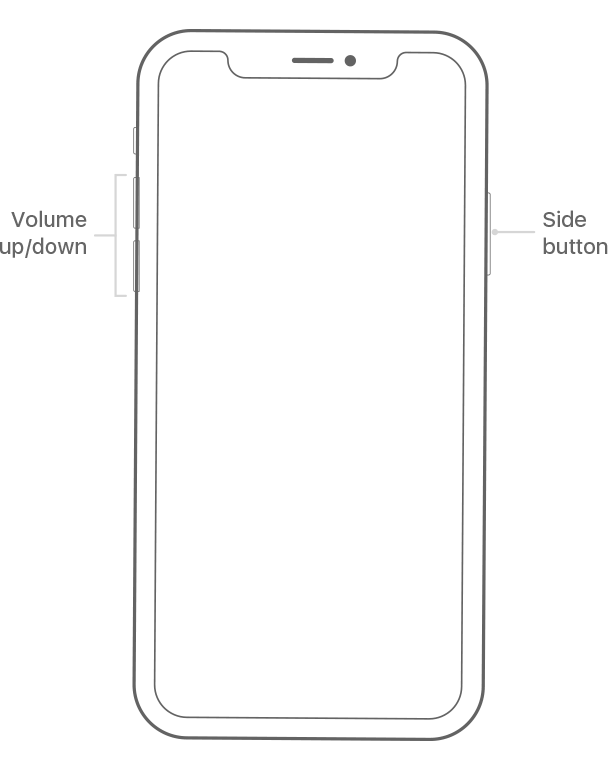
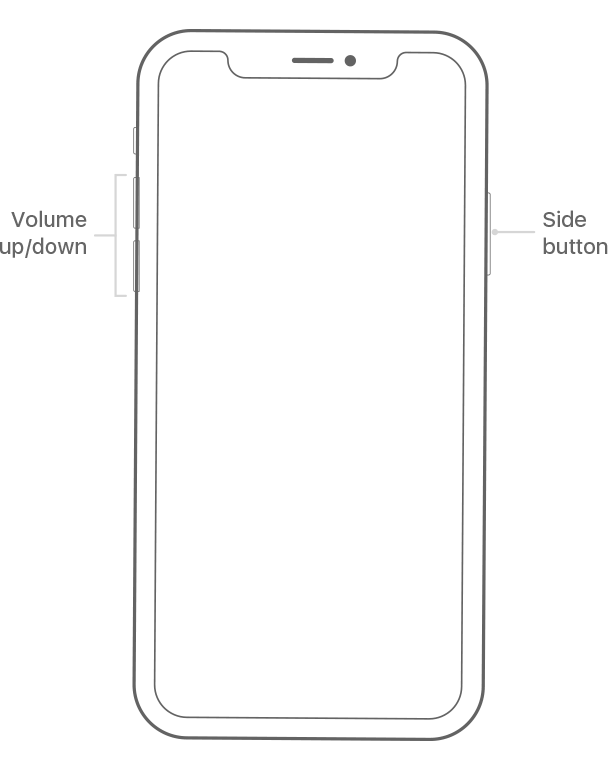
Принудительный перезапуск устройства приведет к отключению питания телефона от аккумулятора. Это приведет к резкому выключению вашего устройства. Поскольку он отменяет все операции программного обеспечения и физически отключает питание, любые фоновые процессы на вашем телефоне завершаются. Это может привести к несохранению и потенциально повреждению данных.
Перезагрузка и принудительная перезагрузка телефона не будут иметь никакого значения, поскольку как только ваше устройство снова включится, все ваши программы загрузятся как обычно. Единственная разница заключается в том, как будет отключаться питание вашего iPhone. Принудительный перезапуск следует использовать только для устройств, которые зависли или зависли и не могут быть перезагружены обычным способом.
Вот как вы можете перезагрузить устройство:
- Идите вперед и удерживайте кнопку питания вашего iPhone. Он должен находиться на правой стороне вашего устройства.
- После этого должен появиться красный ползунок с надписью «Сдвиньте для выключения». Перетащите это вправо, чтобы выключить устройство.


- Наконец, через несколько секунд вы можете продолжить и снова нажать кнопку питания, чтобы снова включить телефон.
2. Переустановите приложение, с которым у вас возникла проблема.
Является ли задержка клавиатуры единичным случаем? В этом случае вам, возможно, придется переустановить приложение, с которым у вас возникла проблема. В зависимости от используемого вами приложения, например, если оно ресурсоемкое, неизбежным побочным эффектом может стать зависание устройства.
Однако вы также можете получить этот эффект задержки, если используемое вами приложение передает большие файлы данных, обновляет части своего программного обеспечения или выполняет что-либо ресурсоемкое в фоновом режиме. Ознакомьтесь со своим приложением, просмотрите настройки любых связанных действий и отключите это.
Помимо этого, переустановка может быть лучшим вариантом, чтобы клавиатура снова заработала.
3. Сбросить словарь клавиатуры.
Популярное решение — сброс «Словаря клавиатуры». Если вы из тех, кто придумывает свои собственные слова или использует интернет-сленг и сохраняет их в своем словаре, это может оказаться для вас болезненным методом.
Теория, лежащая в основе этого, заключается в том, что все, что связано с настройками вашей клавиатуры, может работать неправильно с программным обеспечением iOS 14. Поскольку Apple позволяет вам сохранять ваши личные настройки при обновлении до iOS 14, данные, которые ваша клавиатура перенесла из iOS 13, могут вызывать проблемы несовместимости.
Вот как вы можете сбросить словарь клавиатуры:
- Сначала откройте приложение «Настройки» и перейдите в «Основные».
- Оказавшись там, прокрутите вниз, пока не найдете, и нажмите «Сброс».
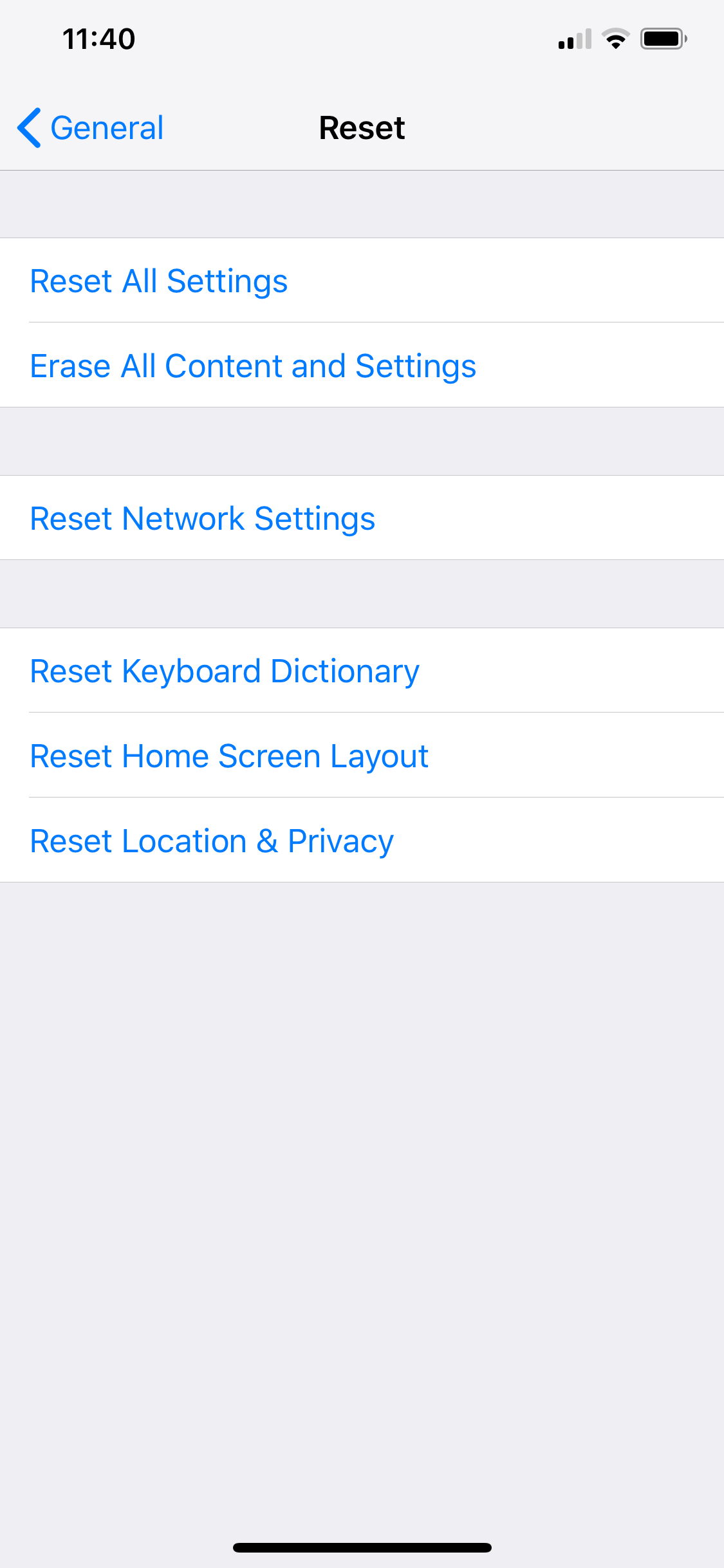
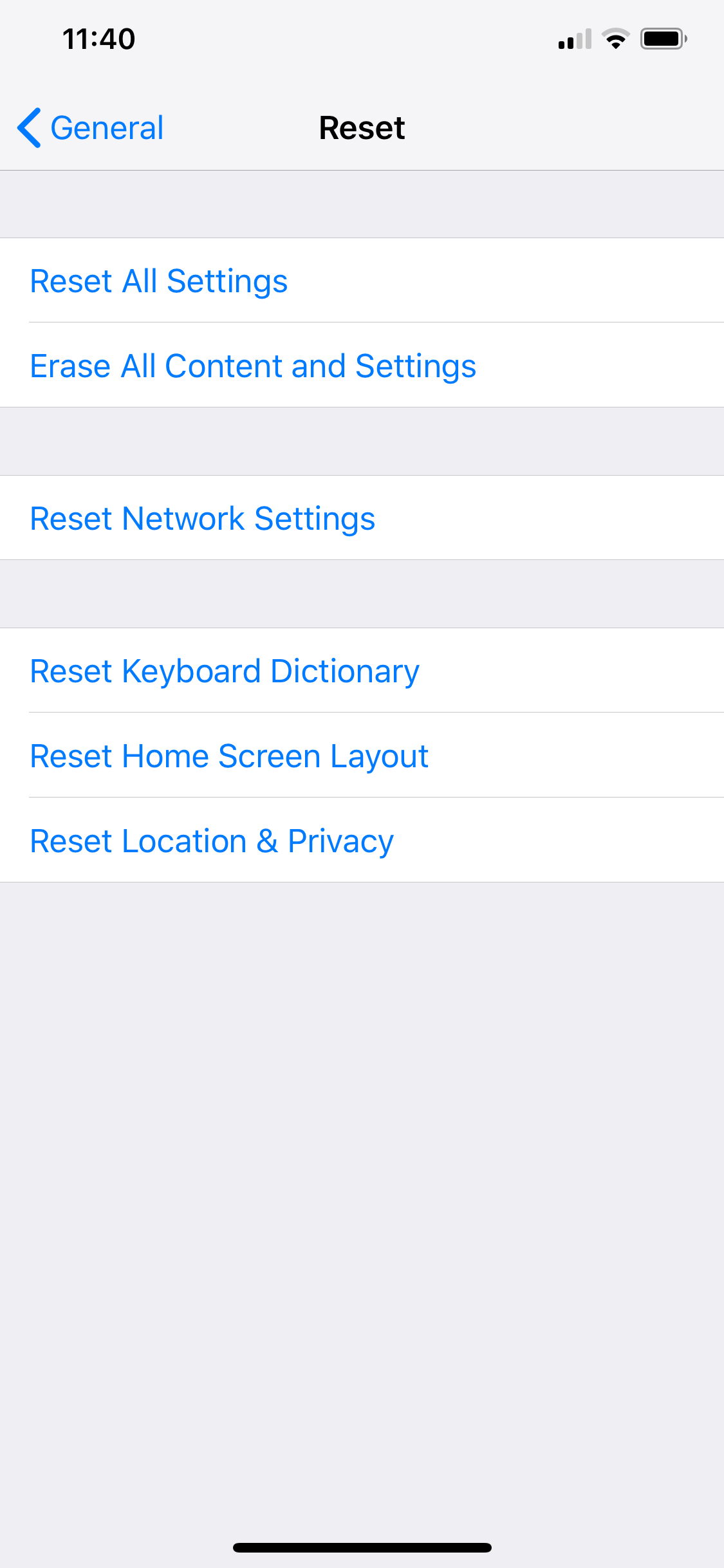
- Теперь должен отобразиться список различных сбросов, но для этого метода просто выберите «Сбросить словарь клавиатуры».
- Наконец, вас могут попросить ввести PIN-код или пароль. Заполните это, следуйте подсказкам, и ваш словарь должен быть сброшен.
Откройте приложение для обмена сообщениями и проверьте свою клавиатуру, чтобы убедиться, что она по-прежнему работает медленно и не тормозит. Если проблема не устранена, перейдите к следующему способу.
4. Включите или отключите функцию «Уменьшение движения».
Анимация делает работу вашего iPhone более плавной. Но эта изящная функция является чисто эстетическим выбором и может замедлить работу телефона. Помимо этого, параметр «Уменьшить движение» также связан с ошибками, когда клавиатура не отображается. Возможно, это разновидность этой ошибки.
Включение «Уменьшения движения» уменьшит анимацию вокруг вашего iPhone, например переходы между приложениями и появление и исчезновение клавиатуры на экране. В этом методе мы проведем вас через шаги, чтобы найти эту опцию, чтобы вы могли отключить или включить ее.
Вот как вы можете найти «Уменьшить движение»:
- Давайте откроем приложение «Настройки» и перейдем в «Доступность».
- Как только вы окажетесь там, перейдите к Motion. Должен отобразиться список опций визуальных эффектов для вашего телефона.
- Наконец, отключите или включите «Уменьшение движения», в зависимости от того, что противоположно тому, что установлено в данный момент.
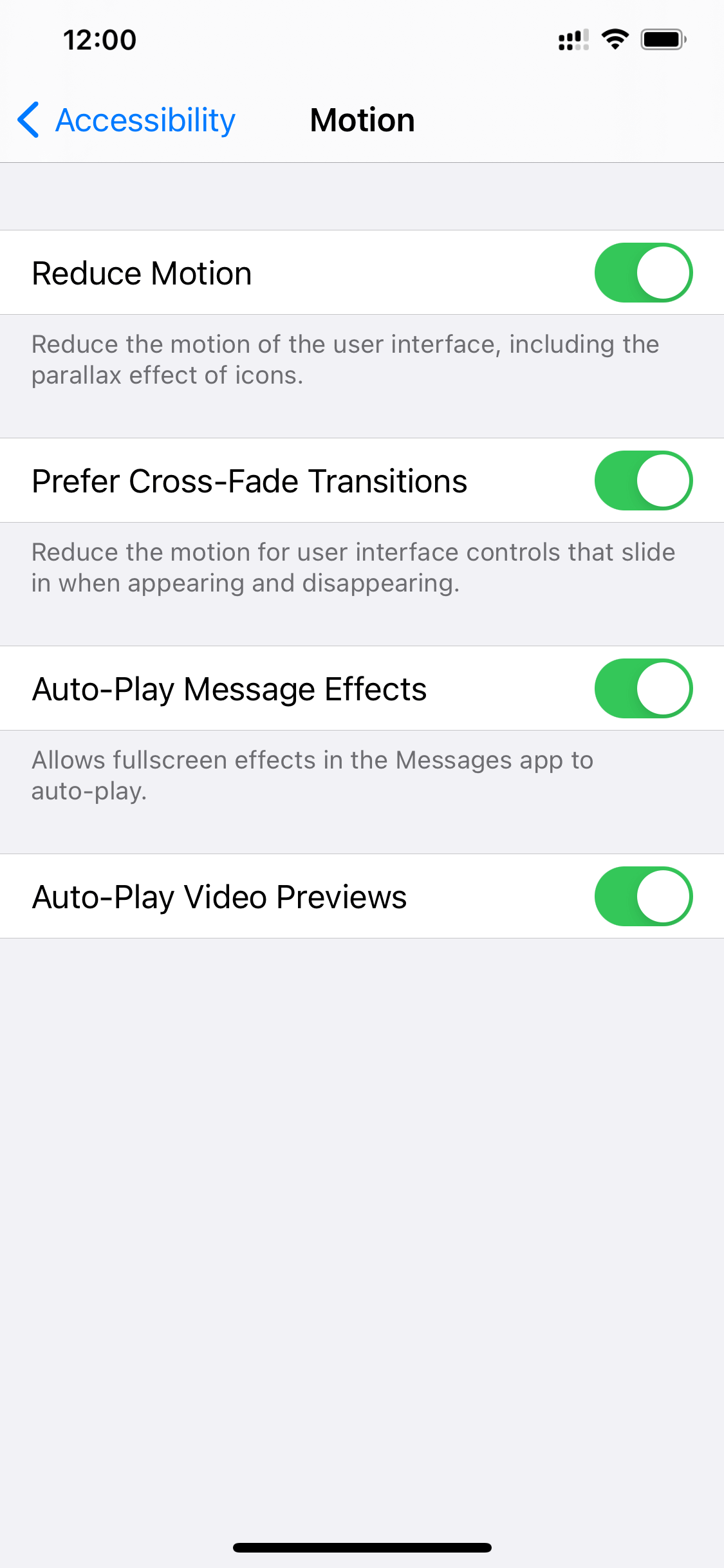
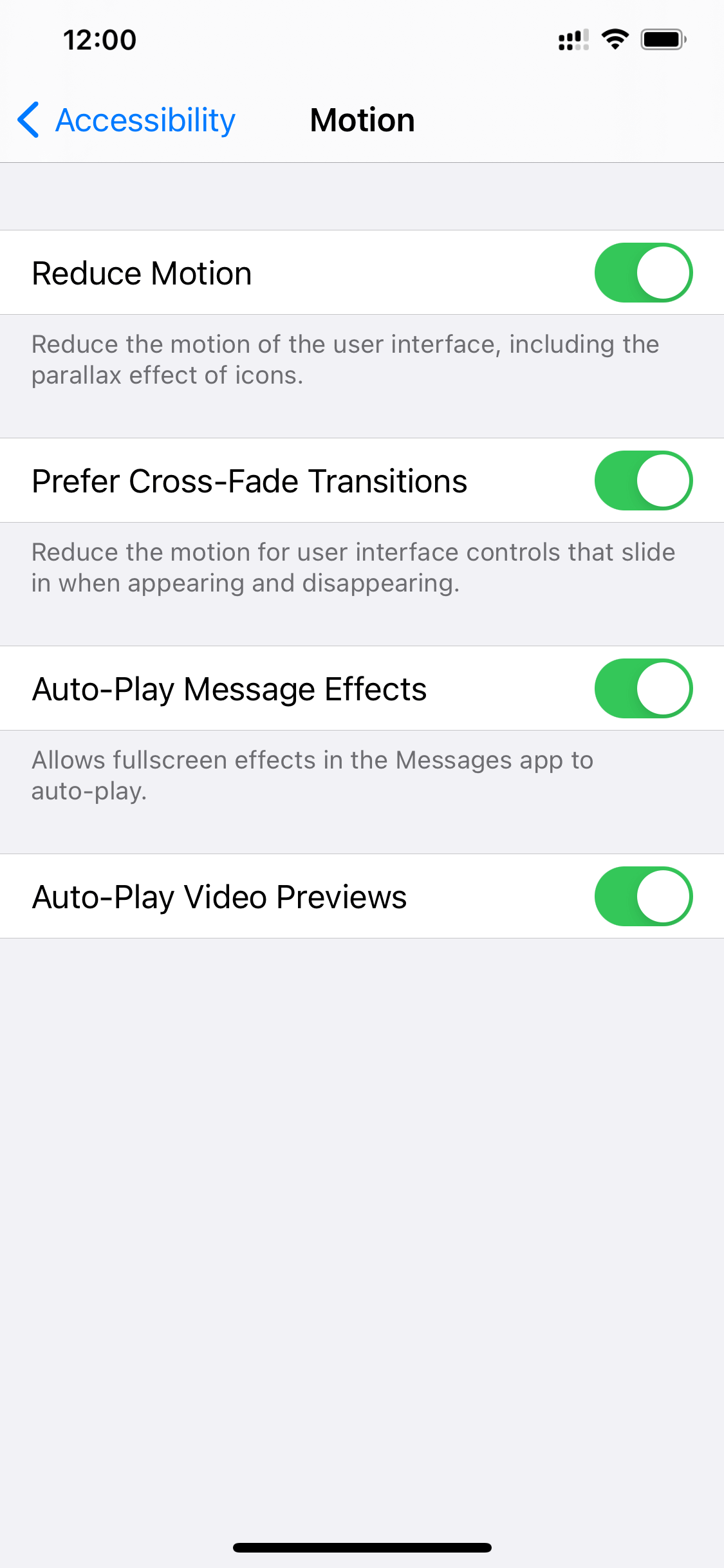
5. Удалите данные ввода текста iCloud.
Запаздывание клавиатуры легко спутать с ошибкой или сбоем, а не с проблемой производительности. Поскольку клавиатура является наиболее интерактивной частью экрана, небольшое снижение производительности может заставить вас подумать, что ваша клавиатура неисправна.
Однако вполне возможно, что на вашем iPhone запущен фоновый процесс, который тормозит работу клавиатуры. Мы проверим синхронизацию TextInput вашего iCloud и удалим все данные, хранящиеся на вашем телефоне.
Вот как вы можете удалить данные iCloud TextInput:
- Откройте свои настройки и перейдите к профилю Apple ID.
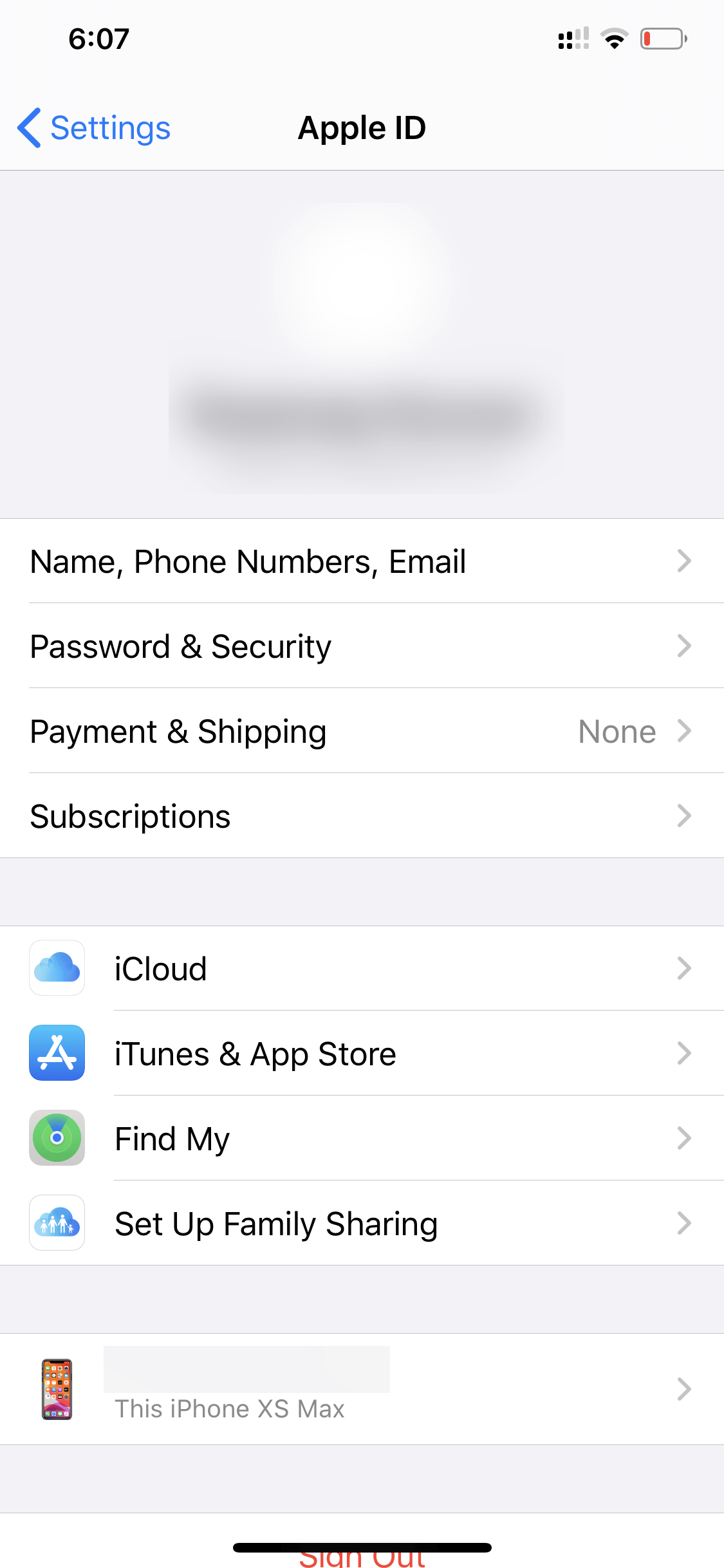
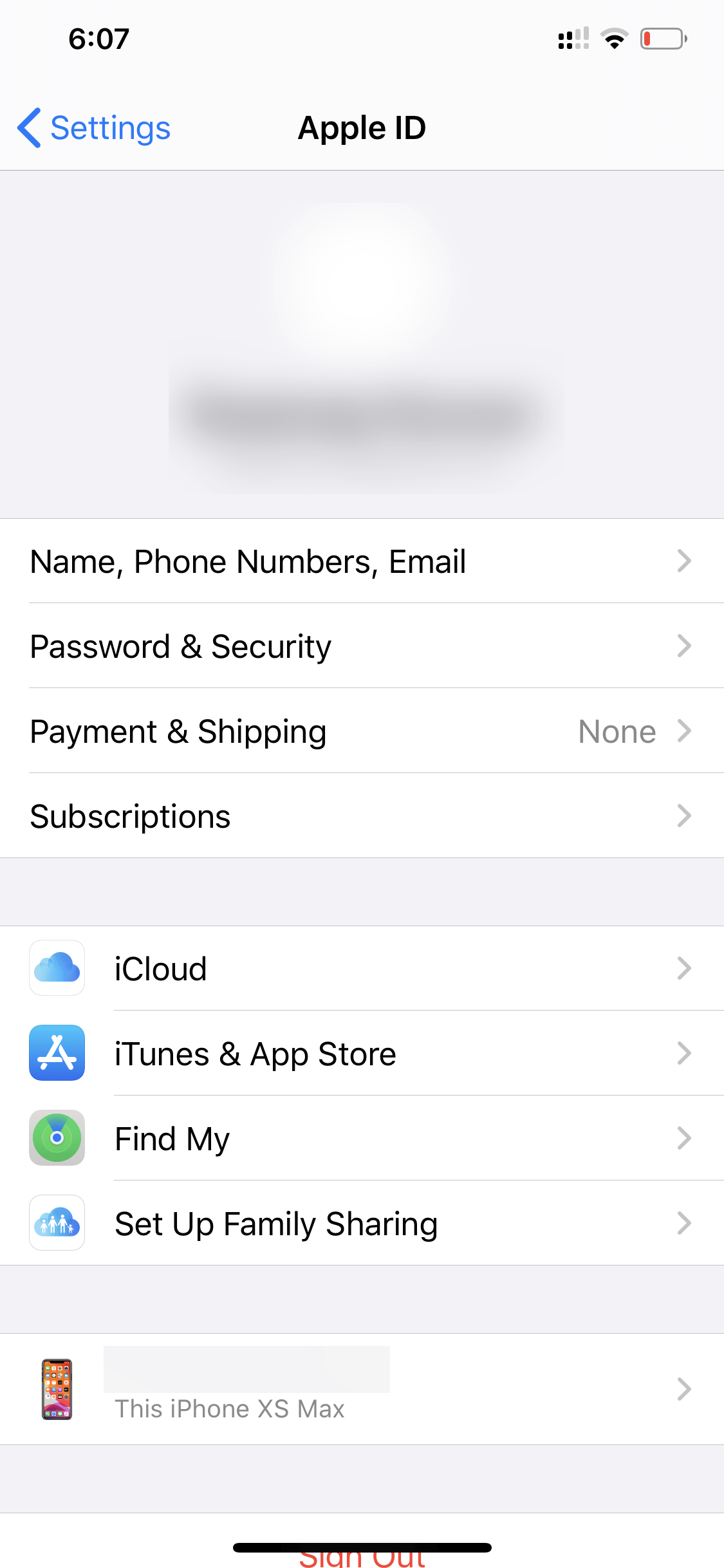
- Теперь перейдите в iCloud и выберите «Управление хранилищем».
- Наконец, должен быть отображен список документов и данных. Нажмите TextInput и выберите «Удалить данные».
Это должно удалить файлы кэша, связанные с вашей клавиатурой. Не волнуйтесь, эти данные не являются чем-то личным, что вы можете использовать, и со временем они будут накапливаться, как и все файлы кэша.
6. Отключите все настройки клавиатуры.
Если очистка файлов кэша и уменьшение анимации клавиатуры по-прежнему не устраняют задержки. Возможно, пришло время попытаться устранить проблему, отключив все «Настройки клавиатуры». Это могут быть такие вещи, как автозамена, автокапитализация и так далее.
Любые ошибки этих функций перестанут вас беспокоить, как только вы обнаружите и отключите проблемную настройку. Устранение неполадок на этом этапе может занять некоторое время, поскольку существует множество функций клавиатуры, но его изучение того стоит.
Вот как вы можете зайти в настройки клавиатуры и отключить ее:
- Сначала откройте приложение «Настройки» и перейдите в «Основные».
- Далее перейдите к Клавиатура.
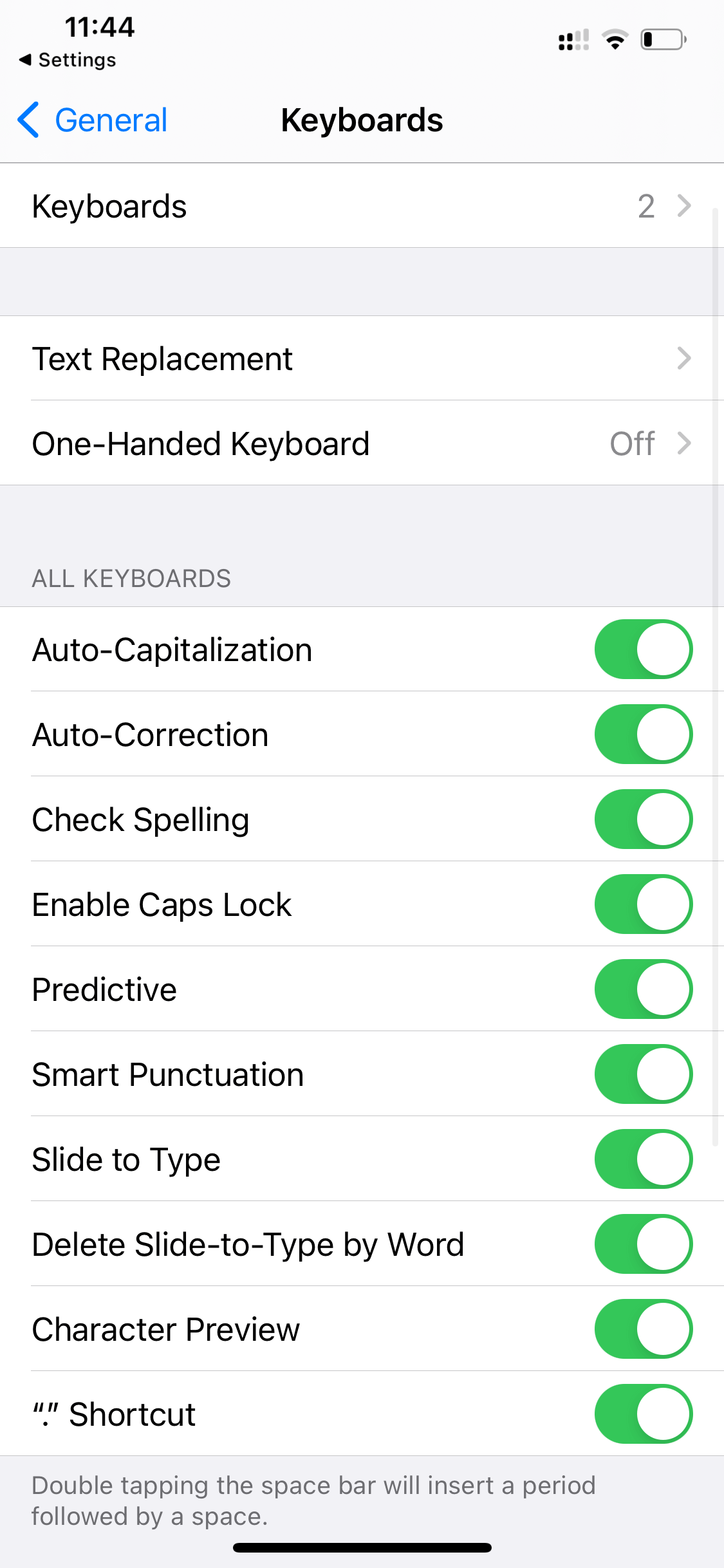
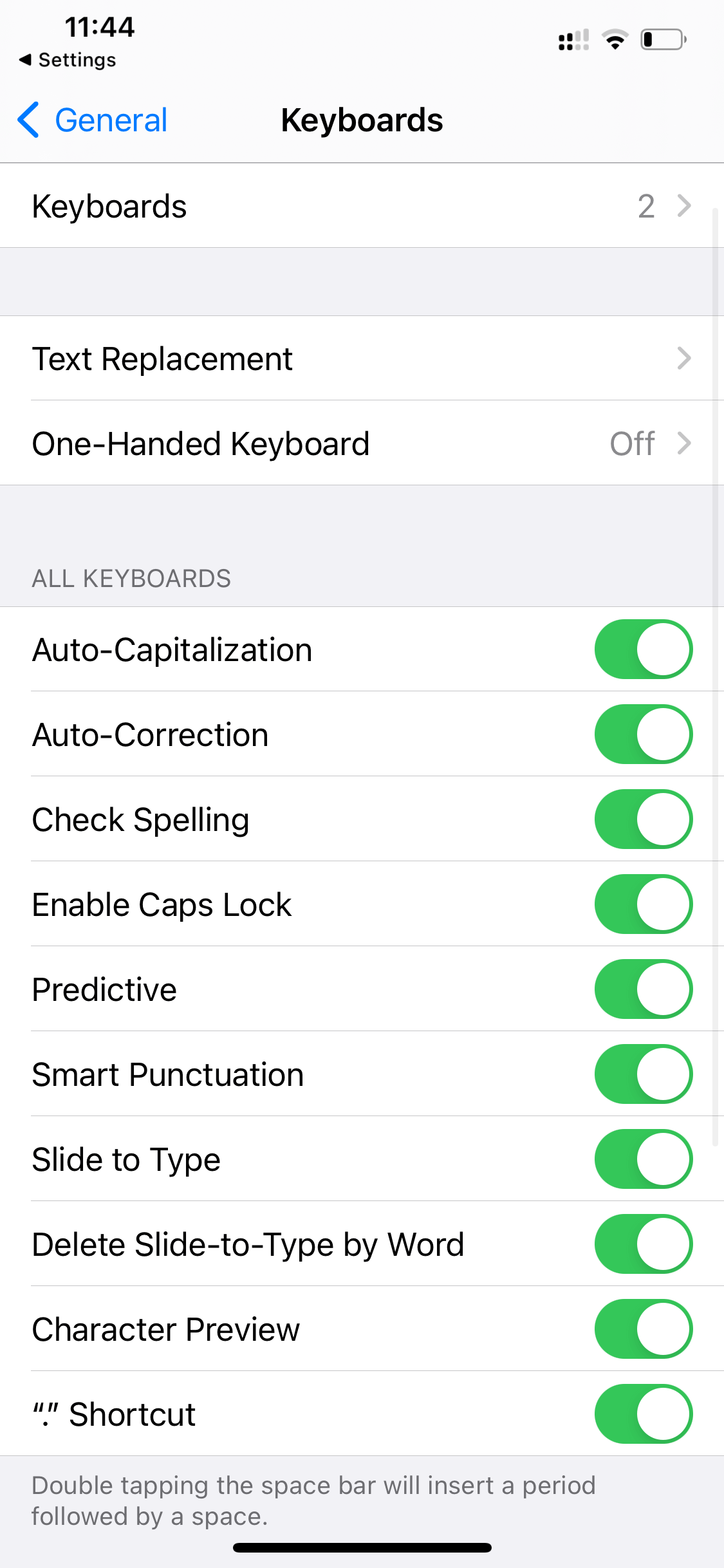
- Многие функции должны быть перечислены ниже. Методично отключайте по одному и проверяйте клавиатуру. Если вам не хочется все это делать, вы можете отключить все и посмотреть, работает ли это.
7. Попробуйте стороннюю клавиатуру.
Еще одно решение, которое вы можете попробовать, — это установка стороннего приложения для клавиатуры. Скорее всего, ваша проблема с клавиатурой связана с ошибкой или сбоем в iOS 14. Надеемся, что через пару недель Apple выпустит исправление и решит вашу проблему.
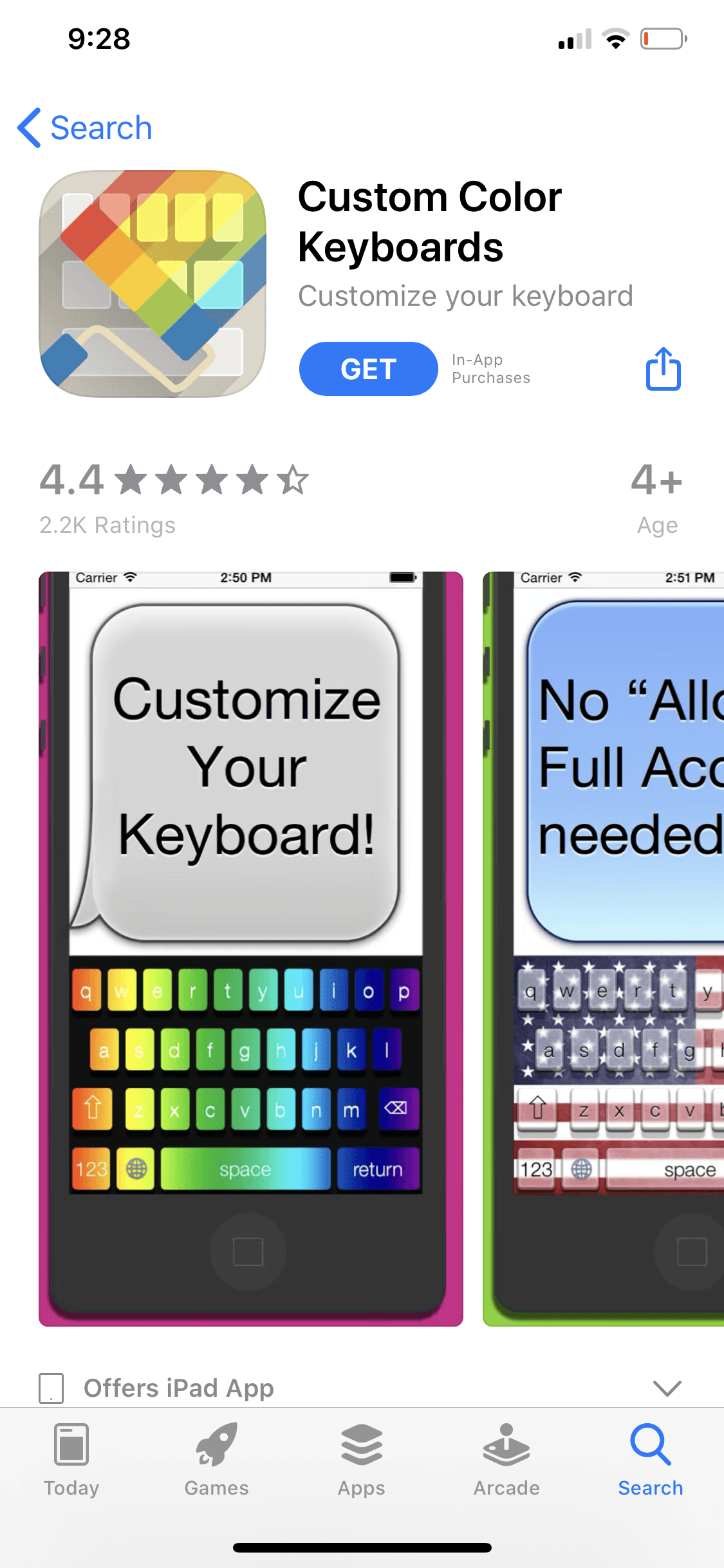
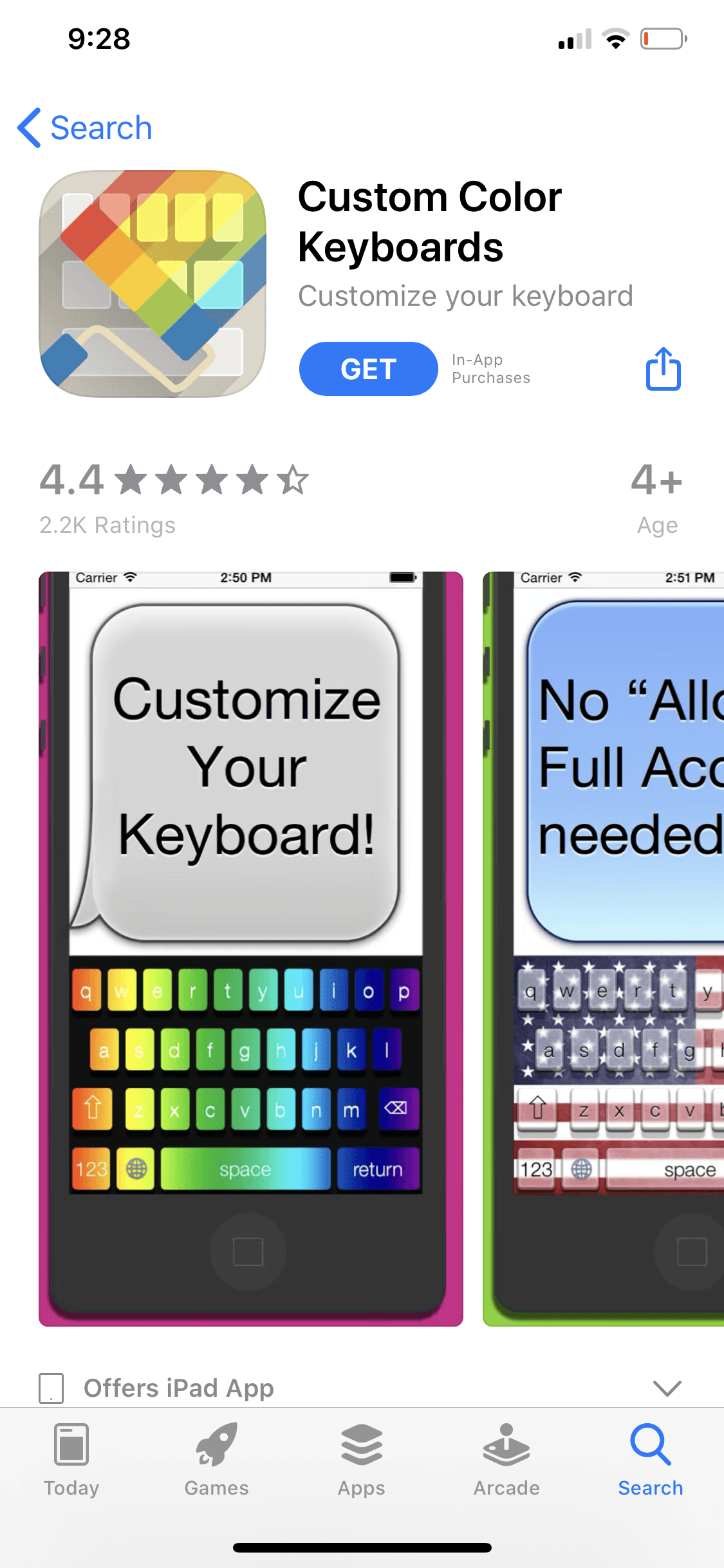
А пока вы можете попробовать стороннее приложение для клавиатуры. Найти надежное приложение не так уж и сложно, поскольку в App Store есть из чего выбрать. Вот предыдущее руководство, которое мы создали, из которого вы можете черпать вдохновение.
8. Обновите свою iOS.
iOS 14 по-прежнему является новой версией и содержит множество ошибок и сбоев. Apple в настоящее время работает над исправлениями и уже выпустила новый патч — iOS 14.0.1. Следите за подобными обновлениями программного обеспечения, чтобы исправить множество ошибок, если у вас возникли проблемы, не связанные с клавиатурой.
Более того, если вы не обновились до последней версии патча, скорее всего, вашу проблему можно решить в последней версии iOS. Прежде чем использовать этот метод, мы рекомендуем убедиться, что вы подключены к стабильной сети Wi-Fi и заряд батареи вашего телефона составляет более 40 процентов.
Вот как вы можете обновить iOS до последней версии:
- Начните с открытия приложения «Настройки» и перехода в «Основные».
- Оказавшись там, нажмите «Обновление программного обеспечения».


- Если ожидается обновление, это должно быть четко указано. Нажмите «Установить сейчас».
- Наконец, вас могут попросить ввести свой PIN-код, заполнить его и следовать инструкциям для обновления iOS.
Теперь, когда вы используете последнюю версию iOS от Apple, мы надеемся, что этот патч, полный исправлений, должен решить вашу проблему.
Если проблема не устранена, возможно, стоит установить стороннее приложение для клавиатуры. Это работает независимо от вашей операционной системы, и на него не должны влиять связанные ошибки. Имейте в виду, что iOS 14 по-прежнему полна ошибок, которые необходимо исправлять, поэтому ожидание следующего патча также является приемлемым вариантом.


Мы понимаем, если вам не терпится дождаться, поскольку клавиатура — один из наиболее важных компонентов использования телефона. В этом случае вы можете попытаться сбросить все настройки или восстановить заводские настройки устройства. Эти два метода произведут программную ядерную бомбардировку вашего iPhone и устранят все осложнения, которые могут вызвать эту проблему.
Теперь, когда вы дошли до конца этой статьи, мы надеемся, что помогли вам решить проблему «медленная клавиатура на iOS 14». Если у вас есть какие-либо вопросы относительно статьи, вы можете оставить комментарий ниже или обсудить свое мнение с любым из наших читателей.
Если это руководство помогло вам, поделитесь им. 🙂





